Tastați parolele lungi pentru a vă alătura unei rețele Wi-Fi este întotdeauna o problemă enervantă. Din fericire, iOS are o caracteristică foarte ușoară care vă permite să partajați parola routerului Wi-Fi de la iPhone-ul conectat la un alt iPhone.
Nu trebuie să tastați un șir lung sau chiar să încercați să vă amintiți o parolă complexă. Atingeți o tastă de pe iPhone care este conectată la rețea și prietenii sau membrii familiei se pot alătura aceleiași rețele Wi-Fi fără a fi nevoie să introduceți parola în sine. Cum se întâmplă? Să ne uităm pas cu pas.
O listă de verificare pentru a partaja o parolă Wi-Fi între iPhone-uri
Trebuie să vă amintiți să verificați înainte de a partaja parola Wi-Fi de pe iPhone:
- Deblocați ambele iPhone și țineți-le aproape unul de altul.
- Porniți Wi-Fi și Bluetooth pentru ambele telefoane iPhone din Setări sau Control Center (un telefon ar trebui să fie deja conectat la Wi-Fi).
- Vedeți dacă adresele de e-mail utilizate cu ID-urile Apple respective sunt salvate în contactele celuilalt.
- Asigurați-vă că ambele iPhone au cea mai recentă versiune de iOS.
- Ambele dispozitive ar trebui să fie semnate pe iCloud.
Parcurgeți lista de verificare de mai sus și dacă totul este în regulă, ambele telefoane sunt gata să partajeze parola între ele.
Cum să partajați parola Wi-Fi de la iPhone la iPhone
Conectați unul dintre iPhone-uri (să-l numim donator) la Wi-Fi. Celălalt iPhone (să-l numim receptor) are Wi-Fi pornit, dar așteaptă să se conecteze parola. Mențineți ambele telefoane în apropiere în intervalul Bluetooth, apoi:
- Pe telefonul receptorului, accesați Setări> Wi-Fi.
- Atingeți numele rețelei la care doriți să vă alăturați sub numele de pe Alegeți o rețea listă.
- Câmpul de parolă apare pe ecran, cu o descriere mai jos pentru a sugera cum puteți partaja o parolă Wi-Fi între dispozitivele iOS.
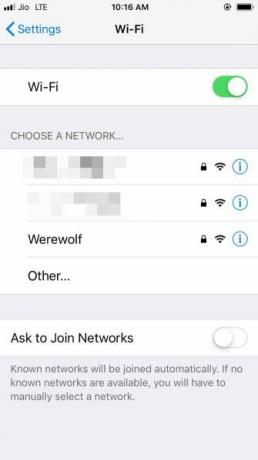
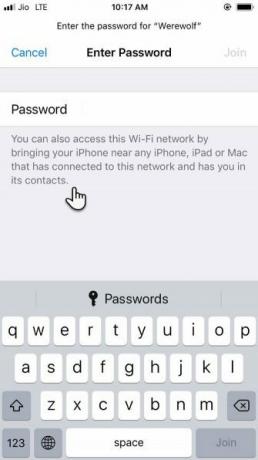
- Deblocați iPhone-ul donator și aduceți-l lângă iPhone-ul receptor. Dispozitivul donator va afișa un prompt pe ecranul de start care solicită permisiunea de a partaja parola Wi-Fi cu dispozitivul receptor. Atingeți Partajează Parola iar dispozitivul receptor va lua parola și se va conecta la același Wi-Fi.
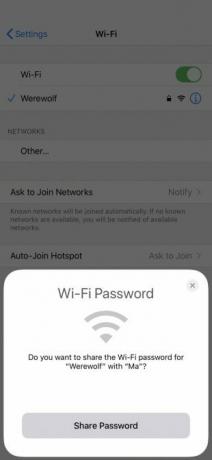
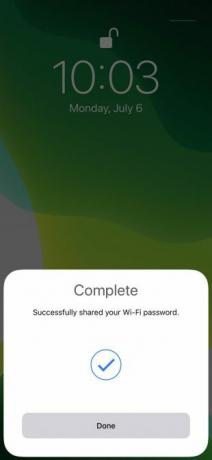
- Mi-a lipsit Partajează Parola popup pe ecranul donatorului? Doar opriți afișajul iPhone și readuceți-l înapoi pentru a face din nou promptul de partajare.
Asta e! Ați salvat doar câteva secunde valoroase pentru a evita să vă tastați printr-o parolă complicată
Cum funcționează distribuirea parolelor între doi iPhone?
Această distribuire de parole fără probleme a fost introdusă de Apple în iOS 11. Partajarea parolelor funcționează prin Bluetooth, motiv pentru care nu trebuie să uitați să porniți Bluetooth pentru ambele dispozitive și să le țineți aproape.
Toate parolele sunt stocate în brelocul dvs. de pe dispozitiv. Este o modalitate relativ sigură de partajare, deoarece nu există nicio modalitate de a citi parola Wi-Fi direct de pe iPhone, decât dacă închideți dispozitivul.
Puteți continua să partajați parola Wi-Fi fără a o căuta în altă parte. Cu toate acestea, dacă uitați parola unui router, puteți recuperați parola Wi-Fi pe Windows 10 Cum să găsiți parole Wi-Fi salvate pentru rețele anterioare în Windows 10Dacă trebuie să vă amintiți parola unei rețele Wi-Fi la care v-ați conectat odată, iată o modalitate fără probleme pentru a o găsi în mai puțin de un minut. Citeste mai mult sau un Mac, conectați-vă la router sau resetați cu greu routerul dacă toate celelalte se defectează.
Dacă accesul Wi-Fi la partajarea parolelor nu funcționează
Pot exista cazuri când partajarea parolelor Wi-Fi între două telefoane iPhone nu funcționează. Ar putea fi unul dintre cei cinci factori din lista de verificare de mai sus. Dacă nu, încercați acești pași:
- Repornirea unuia sau a ambelor telefoane poate repara gliturile minore.
- Asigurați-vă că ambele iPhone-uri sunt la distanță unul de celălalt și, de asemenea, nu se află într-o zonă moartă Wi-Fi.
- Vedeți dacă routerul funcționează. Dacă nu, încercați să-l opriți, să porniți sau să treceți Pașii de depanare a routerului Wi-Fi Fără conexiune internet? 5 sfaturi rapide de depanare pe care le puteți încercaFără conexiune internet? Acest ghid rapid și simplu de depanare va repara imediat conexiunea la internet. Citeste mai mult pentru a rezolva problema.
- Unul dintre telefoane ar putea avea o versiune diferită de iOS. Pentru a verifica versiunea software-ului iPhone, accesați Setări> General> Actualizare software. Dacă iOS este actual, veți vedea un mesaj care spune Software-ul este actualizat. Dacă ecranul sugerează o actualizare, mergeți mai departe și instalați-l.
- Este posibil ca dispozitivul receptor să fi folosit semnalul wireless în trecut. În acest caz, încercați să utilizați Uita aceasta retea opțiune lângă numele conexiunii din Setări și încercați din nou.
- Puteți reseta setările rețelei dacă problemele de conectare sunt o problemă continuă. Mergi la Setări> General> Resetare> Resetare Setări rețea. Acest lucru va șterge toate rețelele Wi-Fi și parolele, setările celulare, VPN și setările APN care au fost pe telefon. Datorită tuturor dificultăților, este mai bine să evitați această opțiune nucleară și să introduceți manual parola pe telefonul receptorului.
Cât de des vă împărtășiți parola Wi-Fi?
Sunt multi motivele pentru care nu aveți acces la parolele routerului. Dar este, de asemenea, dificil să spui nu prietenilor și familiei. Împărtășirea parolei Wi-Fi fără a dezvălui că este cea mai bună din ambele lumi.
Tastați aceste combinații alfanumerice nebune date de administratorii de parole este o altă sarcină. De asemenea, sugerați această metodă altcuiva dacă doriți să utilizați rețeaua sa Wi-Fi. Această metodă ar trebui, de asemenea, să contribuie la reducerea riscului de a da altor persoane parola sigură construită cu atenție.
Chiar și atunci, păstrați filele pe Wi-Fi și faceți pași activi pentru asigurați-vă routerul wireless 7 sfaturi simple pentru a vă asigura routerul și rețeaua Wi-Fi în câteva minuteCineva adulmecă și ascultă traficul Wi-Fi, fură parolele și numerele cardului dvs. de credit? Ai ști chiar dacă ar fi cineva? Probabil că nu, asigurați-vă rețeaua wireless cu acești 7 pași simpli. Citeste mai mult și verificați pentru oaspeții nedorite.
Dezvăluirea afiliatului: Cumpărând produsele pe care vi le recomandăm, vă ajutați să mențineți viața site-ului. Citeste mai mult.
Saikat Basu este editorul adjunct pentru Internet, Windows și Productivitate. După ce a înlăturat un MBA și o carieră de marketing de zece ani, el este acum pasionat de a-i ajuta pe ceilalți să-și îmbunătățească abilitățile de poveste. El se uită la virgula lipsă de la Oxford și urăște capturile de ecran rele. Dar ideile de fotografie, Photoshop și productivitate îi calmează sufletul.

